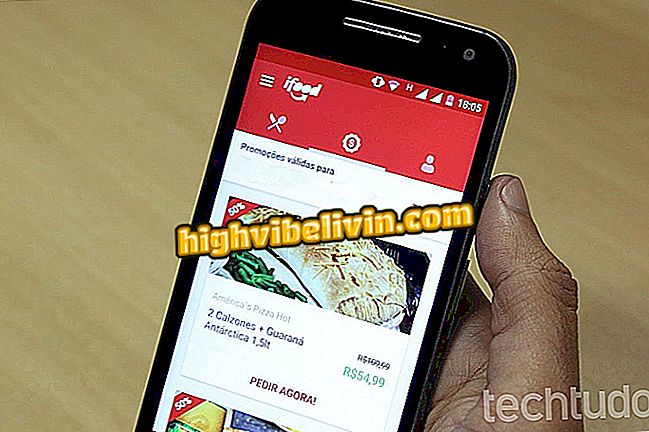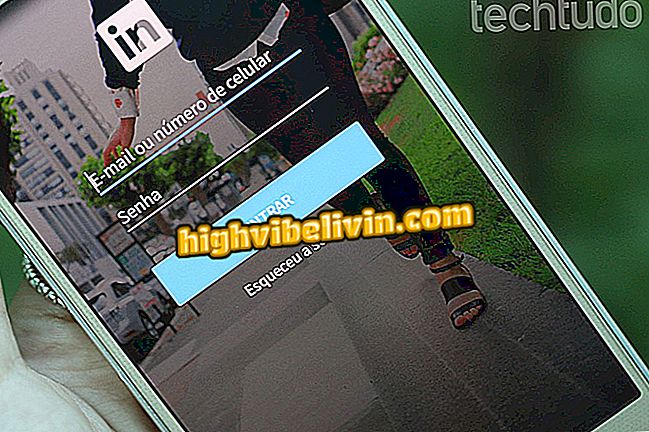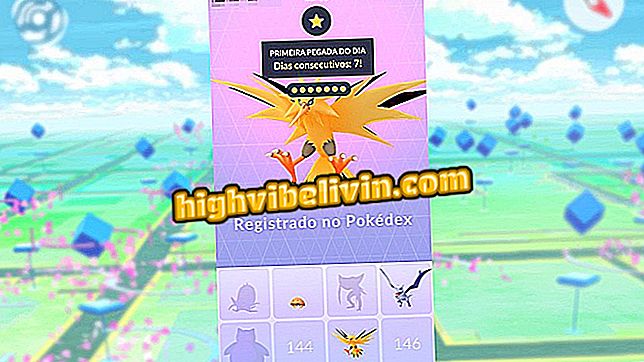Xbox One: كيفية جعل البث المباشر يستخدم كاميرا ويب
يسمح Xbox One للاعبين باستخدام كاميرا ويب USB لإجراء بث مباشر. تمت إضافة الوظيفة مؤخرًا ، حيث كان من الضروري وجود مستشعر Kinect قبل استخدام هذه الوظيفة. تحقق من الدليل الكامل وتعرف على كيفية إعداد الكاميرا وتدفقها من خلال Mixer باستخدام كاميرا الويب الخاصة بك على وحدة تحكم Microsoft.
PS4 x Xbox One: شاهد المقارنة بين لوحتين للجيل الجديد
الخطوة 1. اضغط على الزر المركزي في جهاز التحكم Xbox One وانتقل إلى علامة التبويب "Transmit and Capture" (راجع الصورة أدناه). انقر فوق "بث" لإعداد دفق على وحدة التحكم الخاصة بك؛

Xbox One: كيفية جعل البث المباشر يستخدم كاميرا ويب
الخطوة 2. قم بتوصيل كاميرا ويب USB إلى أحد المنافذ على جهاز Xbox One وانقر فوق A على الزر "Camera" لتمكينها من البث ؛

قم بتوصيل كاميرا الويب الخاصة بك بـ USB إلى جهاز Xbox One وتمكين زر الكاميرا
الخطوة 3. انقر فوق "المزيد من الخيارات" لإعداد الكاميرا الخاصة بك إلى جهاز Xbox One Mixer ؛

انتقل إلى خيارات إعداد كاميرا الويب على جهاز Xbox One
الخطوة 4. انقر فوق "تغيير إعدادات الكاميرا اليمنى السفلى" لضبط كاميرا الويب الخاصة بك على جهاز Xbox One ؛

انقر فوق إعدادات الكاميرا على Xbox One
الخطوة 5. في هذه الشاشة ، يمكنك تغيير وضع إطار الكاميرا وإضافة التكبير وتكبير زاوية الكاميرا على جهاز Xbox One ؛

هنا يمكنك وضع الكاميرا واختيار الزوايا والتكبير للبث على جهاز Xbox One
الخطوة السادسة: يؤدي النقر على "Full Screen Camera" إلى جعل صورة كاميرا الويب كاملة الشاشة ؛

يمكنك أيضًا ملء الشاشة بأكملها باستخدام صورة الكاميرا على Xbox One
الخطوة 7. بعد تكوين الكاميرا ، انقر فوق "بدء البث" لوضع حياتك في الهواء.
الخطوة 8. سيتمكن المستخدمون الذين يشاهدون الفيديو الخاص بك من رؤية صورة الكاميرا في الموقع الذي اخترته.

سيتمكن الجميع الذين يشاهدون البث المباشر من رؤية صورة كاميرا Xbox One الخاصة بك
أيهما أفضل: بلاي ستيشن 4 ، أو Xbox One أو ألعاب الكمبيوتر الشخصي؟ ترك الرد